Logindaten der Klasse
Schüler:innen können Zugang zu BOLLE erhalten. Hierfür muss das Einverständnis der Erziehungsberechtigten vorliegen. Schüler:innen können in BOLLE z.B. ihre erfassten Fehlzeiten einsehen. Was genau Schüler:innen und Eltern in BOLLE sehen können, kann von den Schulen individuell festgelegt werden. Darüberhinaus können Schüler:innen aber auch digitale Kurswahlen vornehmen. Die Klassenleitungen und Tutor:innen verwalten die Logindaten der Klasse.
Um zu diesem Bereich zu gelangen, klicken Sie in der Menüleiste auf Ihre Klasse bzw. Ihr Tutorium und wählen Logindaten der Klasse aus.
Hier können Sie folgende Einstellungen vornehmen:
1. Username ändern (Stiftsymbol vor dem Namen der Schüler:innen)
2. Passwort zurücksetzen
3. Passwort zurücksetzen und gleichzeitig Logindaten als PDF herunterladen
4. Zustimmung für das BOLLE-Profil bearbeiten
5. Schüler:innen-Profile der Klasse verkörpern
6. Häufige Fragen
1. Username ändern (Stiftsymbol vor dem Namen der Schüler:innen)
Hier können Sie fehlerhafte Namen korrigieren.
2. Passwort zurücksetzen
Das wird vermutlich häufig passieren: die Schüler:innen vergessen ihr Passwort. Wenn Sie auf die Aktion Passwort zurücksetzen gehen, schlägt BOLLE ein neues Passwort für die Schüler:in vor. Wenn das Häkchen bei Initialpasswort gesetzt bleibt, wird die Schüler:in beim ersten Einloggen dazu aufgefordert, sich ein eigenes neues Passwort zu geben.
3. Passwort zurücksetzen und Logindaten als PDF herunterladen
Mit dieser Aktion erstellt BOLLE eine PDF für Sie. Hier werden die Webseite von BOLLE an Ihrer Schule und die Logindaten des Kindes angegeben. Diese Funktion ist vor allem sinnvoll, wenn Sie unterjährig neue Schüler:innen in der Klasse aufnehmen.
Sie können das auch für die gesamte Klasse bzw. gleichzeitig für mehrere Schüler:innen durchführen. Eine entsprechende Aktion finden Sie oben rechts: Passwörter zurücksetzen und Logindaten als PDF herunterladen (mehrere Schüler:innen).
Gesperrte Accounts von Schüler:innen (z.B. bei Nicht-Vorliegen einer Zustimmung, siehe 4.) werden hiervon ausgenommen und tauchen auch nicht in der PDF auf.
Passwort selbst zurücksetzen:
Schüler:innen können jedoch auch ihre Passwörter auch selbst zurücksetzen. Dies geht über die Schulwebseite von BOLLE. Ganz unten auf der Anmeldeseite findet sich ein entsprechender Link, der zu dieser Ansicht führt: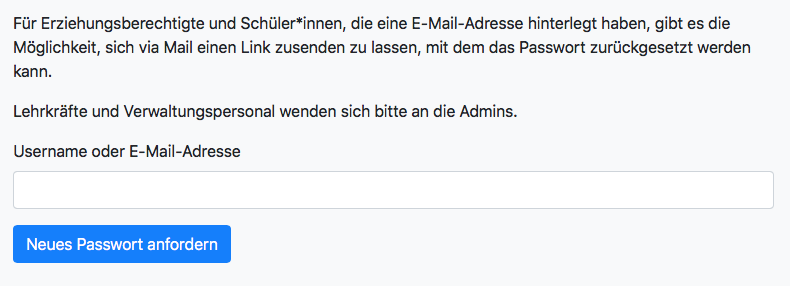
4. Zustimmung für das BOLLE-Profil bearbeiten
Für Schüler:innen-Profile, also Profile, in denen sich Schüler:innen selbstständig einloggen können, benötigen Sie nach Artikel 8 DSGVO eine Zustimmung der Erziehungsberechtigten von Kindern, die das sechszehnte Lebensjahr noch nicht vollendet haben. Sie können hier Accounts (vorläufig) sperren, solange Ihnen keinen entsprechende Zustimmung vorliegt. Wir empfehlen, dass Sie sich diese Zustimmung schriftlich geben lassen und als Klassenleitung entsprechend aufbewahren.
Sollten Sie einen Account sperren, können Sie diesen jederzeit wieder aktivieren. Sie müssen dazu den Hinweis bestätigen, dass Ihnen nun eine Zustimmung vorliegt.
Schüler:innen ohne aktivierten Account darf kein Nachteil gegenüber Schüler:innen mit Account entstehen. Dies gewährleisten Sie, indem Sie weiterhin Auskunft über die Informationen erteilen, die das Kind bzw. die Erziehungsberechtigten selbstständig per Login sehen könnten (z.B. Fehlzeiten des Kindes). Liegt keine Zustimmung vor, sollen jedoch Schüler:innen in BOLLE Eintragungen vornehmen (wie z.B. Wahlen für Kurse, Eintragungen der 5. PK), können diese Eintragungen von dem Kind nicht selbst vorgenommen werden. Klicken Sie auf verkörpern. Damit schlüpfen Sie in den Account des Kindes und können entsprechende Einstellungen vornehmen.
Auch wenn keine Zustimmung der Erziehungsberechtigten (oder der Schüler:innen selbst) zur Profil-Nutzung vorliegt, dürfen Sie weiterhin personenbezogene Daten der Schüler:innen verarbeiten, sofern es sich um Daten handelt, die Sie als Schule als Folge aus Rechtsvorschriften verarbeiten müssen.
5. Schüler:innen-Profile der Klasse verkörpern
Ganz rechts sehen Sie verkörpern. Hierüber schlüpfen Sie in die Rolle von Schüler:innen. So können Sie, immer in Rücksprache mit den Schüler:innen, bei eventuellen Problemen helfen. Bestimmte Bereiche des Profils werden Ihnen bei der Verkörperung jedoch nicht angezeigt. Sie erhalten dann den Hinweis: "Diese Funktion darf während einer Impersonation nicht ausgeführt werden." Hierbei handelt es sich dann in der Regel um besonders schützenswürdige personenbezogene Daten.
Bei gesperrten Accounts können Sie hierüber auch Einstellungen vornehmen, die eigentlich das Kind bei einem aktivierten Account auch selbst hätte vornehmen können (z.B. Kurswahlen). Wir empfehlen, dass Sie sich mit Mittel- bzw. Oberstufenkoordination oder anderen Verwaltungsstellen absprechen, je nachdem welche Einstellung vorgenommen werden muss. So ist dann klar, wer die nötigen Angaben bei deaktivierten Accounts in BOLLE vornimmt.
6. Häufige Fragen
Bei einem unserer Schüler erscheint beim Erstellen der Logindaten der Name eines anderen Schülers als Login. Wie können wir das ändern?
Solch ein Fehler kann eigentlich nur daher kommen, dass beim ersten Import die schulinterne ID an ein anderes Kind vergeben war. Das sollte unbedingt vermieden werden; eine ID muss einmalig und eindeutig vergeben sein. Bitte informieren Sie Ihre Admins über diesen Fehler.
Wenn ein Admin sich einloggt und auf Admin > Logindaten Schüler:innen > Klasse auswählen geht und dann auf den roten Stift links neben dem Namen drückt, kann der Username geändert werden.
